
Van játékok a Steam fiókot szeretné megosztani barátok és a család? Megteheti, hogy segítségével Gőz „Család megosztása” funkció . Ez lehetővé teszi, hogy mások is hozzáférést, és játszani a könyvtárból további költségek nélkül.
Hogyan működik a megosztás funkció munka a Steamen?
Mielőtt belekezdenénk használatával a megosztás funkció, nézzük meg, hogyan működik. Ahogy a neve is sugallja, Steam Family Sharing funkció lehetővé teszi, hogy mások is játszanak játékokat a Steam könyvtár anélkül, hogy fizetni a játékot. Engedélyezése után a szolgáltatást, az összes játék a könyvtárában is megjelennek a barátod Steam fiókot. Akkor lehetővé teszi akár 5 számlák és 10 készüléket kap hozzáférést, valamint azokat a felhasználókat, hogy játszani a játékot a saját eredményeit.
Megjegyezzük azonban, hogy a Steam nem engedi, hogy melyik játékkal kap osztani; az egész könyvtárat is elérhető lesz Family Sharing. Tartsa ezt szem előtt, ha játékok érzékeny tartalom a könyvtár, a szülői felügyelet itt nem alkalmazhatók.
A legnagyobb fogás ezt a funkciót, de az, hogy te és mások nem fogják tudni játszani Bármi játék a könyvtárban, miközben valaki más játékot a könyvtárból. Mivel a tulajdonos, akkor kap prioritást, de ezt a kellemetlen korlátozás nem jelenti azt, akkor meg kell legyen óvatos, amikor a nép kívánja megosztani a játékot. Ha, mint a tulajdonos úgy dönt, hogy játszani, ha valaki használja a könyvtárat, Steam ad, hogy a személy két perc alatt megtakarítás a fejlődés és zárja be a játékot, mielőtt ők automatikusan kirúgták a játékot.
Hogyan lehet megosztani a játékodat Könyvtár a Steamen
Ahhoz, ossz játékokat, akkor először meg kell enable Steam Guard , a kétfaktoros hitelesítés rendszer, amely megvédi a Steam fiók a rosszindulatú bejelentkezési kísérlet. Is, hogy a barátja, és a készülék akarnak hozzáférni a könyvtár készen áll a folyamat.
Engedélyezése Steam Guard
Tűz ki a Steam kliens. A jobb felső sarokban kattintson a „Gőz”, majd kattintson a Beállítások gombra.
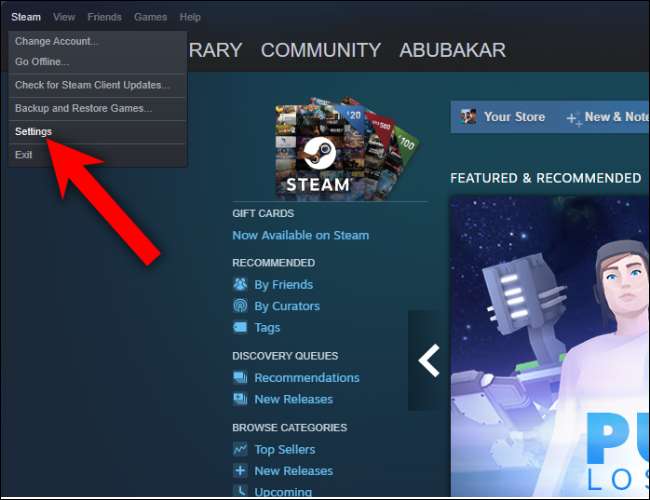
A Beállítások ablakban kattintson a „Manage Steam Guard Fiókbiztonsági.”
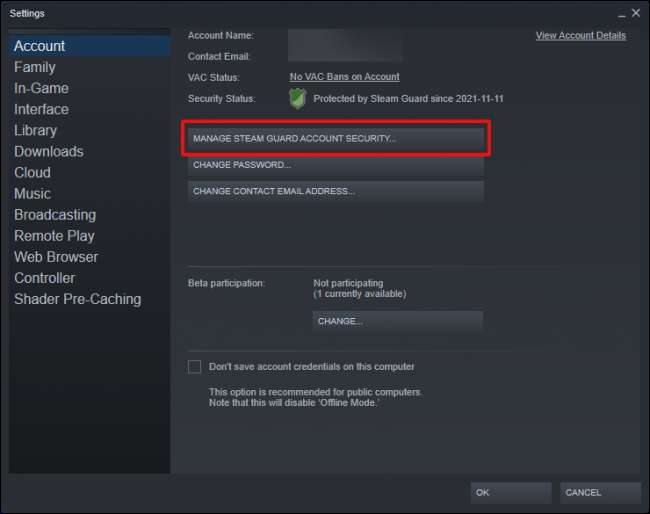
Között lehet választani mail hitelesítés vagy hitelesítő telefonjáról a Steam alkalmazást Android vagy iphone . Azt javasoljuk, hogy válassza az utóbbit ez gyorsabb és egyszerűbb.
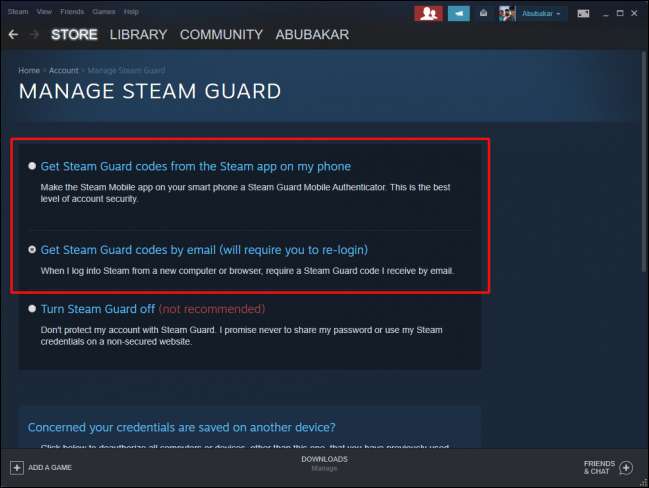
Jelölje be a „Get Steam Guard kódokat e-mailben” választógombot. Ez megköveteli, hogy újra jelentkezett be a Steam fiók.
Írja be a Steam Guard kapott kód segítségével az e-mail, és képesnek kell lennie arra, hogy jelentkezzen be a Steam fiók.
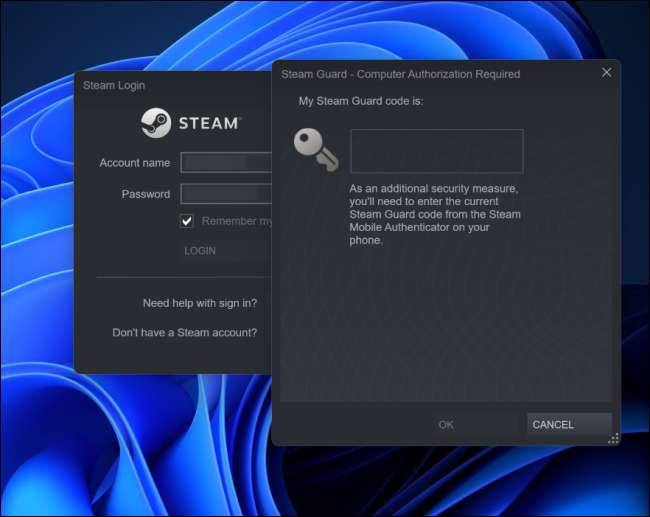
ÖSSZEFÜGGŐ: Hogyan mozgassunk egy Steam játék egy másik meghajtóra, The Easy Way
Megosztása játékok a Steamen
A Steam Guard engedélyezett, készen áll arra, hogy engedélyezze a készüléket Family Sharing.
A Steam kliens, a jobb felső sarokban kattintson a Steamen & gt; Beállítások. A bal ablaktábla, kattintson a „Család”.
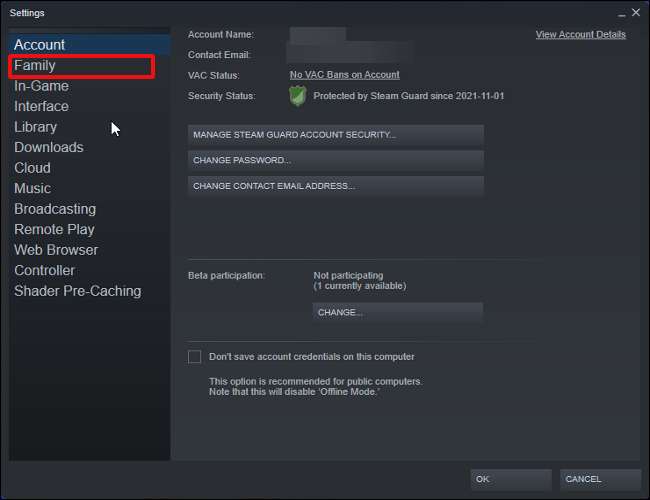
A jobb Family ablak panel, ellenőrizze a „Authorize Könyvtár megosztása a számítógépen” jelölőnégyzetet.
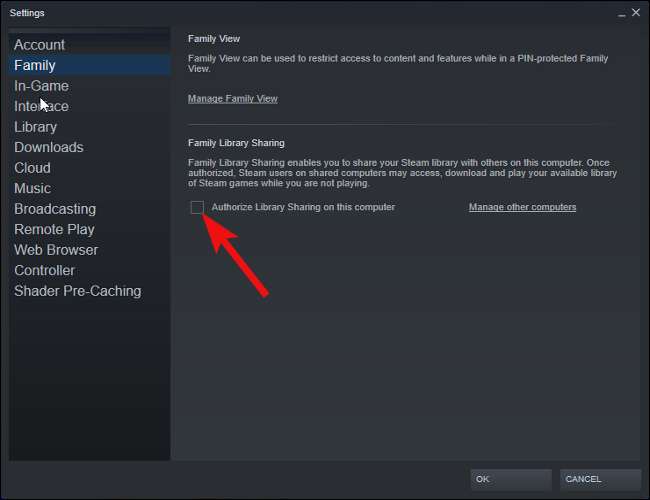
Most, jelentkezzen ki a fiókjából, és kérje meg a barátját, hogy jelentkezzen be a Steam fiókot a számítógépen.
Ismét jelentkezzen ki a barátja Steam fiókot, és jelentkezzen be a tiéd.
Feje fölött a „Család” beállításokat. Most már láthatja a barát felhasználónevét támogatható számlák listájában.
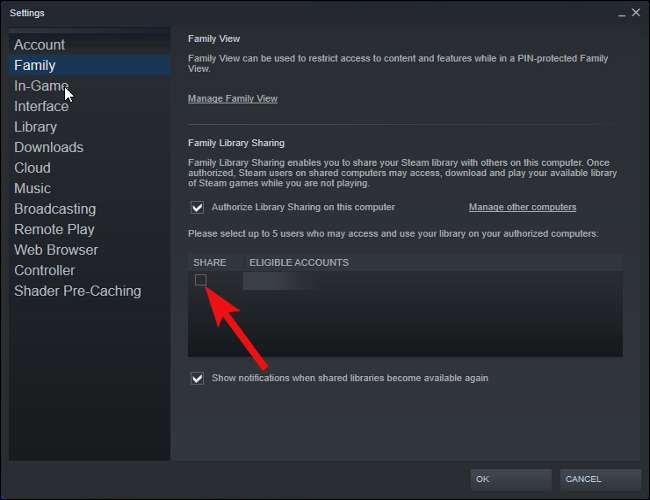
Kattintson a jelölőnégyzetet, majd kattintson az OK gombra. Ezután hagyja el a barátja, hogy jelentkezzen be a számla a számítógépen.
Feje fölött a könyvtár rész, és meg kell látni a játékot a saját könyvtárban.
Ha Ön rendszeres Steam felhasználó, akkor lehet, hogy érdekli a
Az otthon streaming funkció
, hogy
Lehetővé teszi, hogy a játékmenetet ugyanazon a hálózaton lévő más megjelenítésekre irányítsa.
ÖSSZEFÜGGŐ: Hogyan kell beállítani és optimalizálni a Steam Link az Otthoni játék streaming





